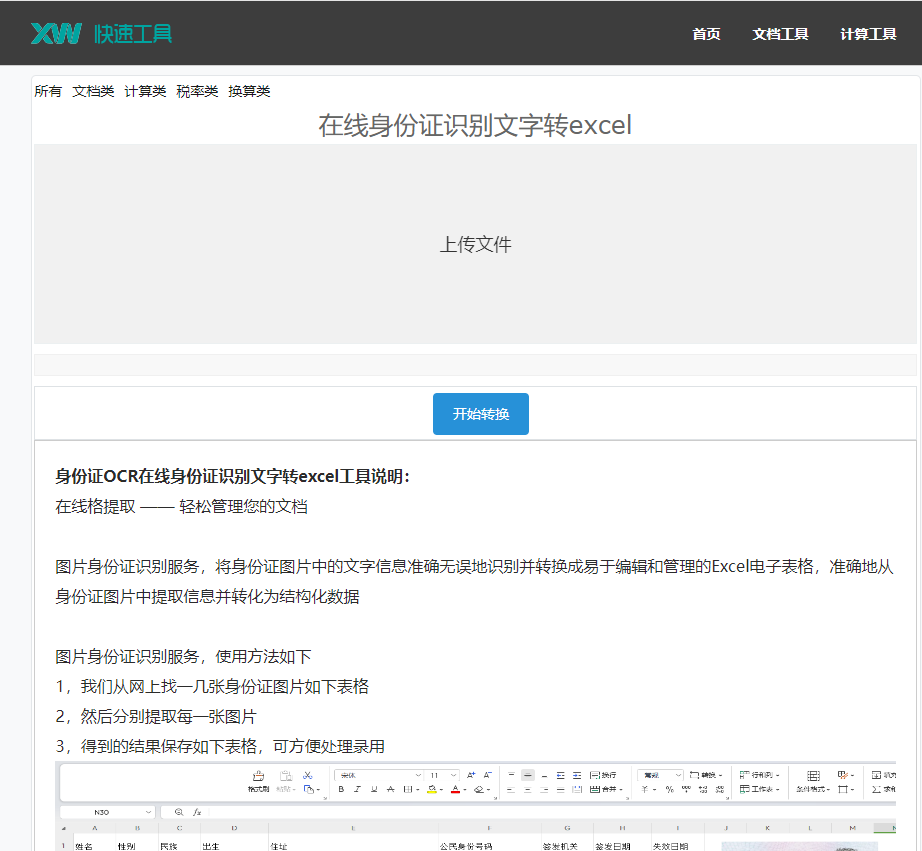最佳答案一、Word页码添加方法1. 在Word文档中,打开需要添加页码的文档。2. 点击“插入”选项卡,在“页眉和页脚”组中,选择“页码”。3. 在弹出的下拉菜单中,选择合适的页码格式。Word提供了多种页码格式,如“页面底端”、“页面顶端”、“页边距”等。4. 选择好页码格式后,Word会自动在文档的顶......
一、Word页码添加方法
1. 在Word文档中,打开需要添加页码的文档。
2. 点击“插入”选项卡,在“页眉和页脚”组中,选择“页码”。
3. 在弹出的下拉菜单中,选择合适的页码格式。Word提供了多种页码格式,如“页面底端”、“页面顶端”、“页边距”等。
4. 选择好页码格式后,Word会自动在文档的顶部或底部插入页码。此时,你可以根据需要调整页码的位置和格式。
二、Word页码编辑技巧
1. 调整页码位置
在添加页码后,如果需要调整页码的位置,可以按照以下步骤操作:
(1)双击页码,进入页眉和页脚编辑状态。
(2)选中页码,将鼠标移至页码的边缘,当鼠标变成双向箭头时,拖动页码到合适的位置。
2. 设置页码格式
(1)双击页码,进入页眉和页脚编辑状态。
(2)点击“设计”选项卡,在“页眉和页脚”组中,选择“页码格式”。
(3)在弹出的“页码格式”对话框中,你可以设置页码的格式,如数字格式、起始页码等。
3. 设置奇偶页页码
(1)双击页码,进入页眉和页脚编辑状态。
(2)点击“设计”选项卡,在“页面设置”组中,选择“页面设置”。
(3)在弹出的“页面设置”对话框中,切换到“版式”选项卡。
(4)勾选“页眉和页脚”组中的“奇偶页不同”复选框。
(5)分别设置奇数页和偶数页的页码格式。
4. 删除页码
(1)双击页码,进入页眉和页脚编辑状态。
(2)选中页码,按“Delete”键删除页码。
三、相关问答
1. 问:如何删除Word文档中的页码?
发票百分之税金计算器这款发票百分之税金计算器能够帮助您快速准确地计算出与发票相关的税金数额。无论是企业还是个人,在处理发票时都能从中受益。它考虑了各种税收政策和税率,确保计算结果的准确性。点击这里开始计算:发票百分之税金计算器。

答:在页眉和页脚编辑状态下,选中页码,按“Delete”键即可删除页码。
2. 问:如何设置Word文档的起始页码?
答:在“页码格式”对话框中,设置“起始页码”即可。
3. 问:如何设置Word文档的页码格式为罗马数字?
答:在“页码格式”对话框中,选择“格式”为“罗马数字”。
4. 问:如何设置Word文档的页码在页面顶部?
答:在“页码”下拉菜单中选择“页面顶端”即可。
5. 问:如何设置Word文档的页码在页面底部?
答:在“页码”下拉菜单中选择“页面底端”即可。
以上就是关于Word页码添加和编辑技巧的分享,希望对大家有所帮助。在实际操作中,多加练习,相信你一定能熟练掌握这些技巧。